Το Microsoft Excel είναι ένα από τα πιο δημοφιλή και επιτυχημένα προγράμματα γραφείου. Ωστόσο, δεν χρησιμοποιεί κάθε διαχειριστής όλες τις λειτουργίες αυτού του προγράμματος. Έτσι, εάν θέλετε να πετύχετε στην επιχείρησή σας και να εντυπωσιάσετε τα αφεντικά σας - εξερευνήστε τις νέες δυνατότητες στο Excel.
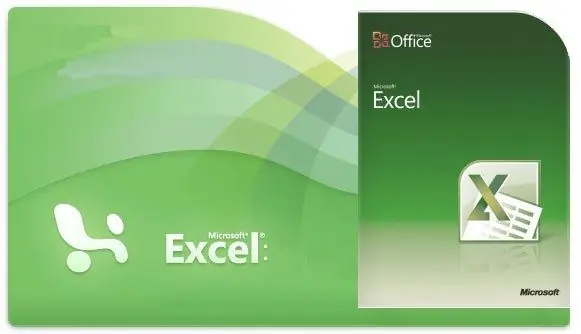
Οδηγίες
Βήμα 1
Συνάρτηση VLOOKUP.
Βρίσκει την επιθυμητή τιμή στον πίνακα.
Παράδειγμα χρήσης.
Για να μάθετε τη βαθμολογία της Katya, γράψτε = VLOOKUP ("Katya", A1: E1, 2, 0)
όπου "Katya" είναι το όνομα του μαθητή, A1: E1 είναι το εύρος των κελιών αναζήτησης, 2 είναι ο αριθμός στήλης, 0 σημαίνει ότι δεν χρειάζεται να βρούμε μια ακριβή αντιστοίχιση με την τιμή.
Χαρακτηριστικά χρήσης.
Δυστυχώς, η λειτουργία μπορεί να πραγματοποιήσει αναζήτηση μόνο από αριστερά προς τα δεξιά. Μεταξύ άλλων, η λειτουργία μπορεί να αναζητήσει αρκετό καιρό σε μεγάλους πίνακες.
Βήμα 2
Συνάρτηση INDEX.
Βρίσκει την τιμή στη διασταύρωση της επιθυμητής σειράς και στήλης.
Παράδειγμα χρήσης.
Για να μάθετε ποιος έγινε ο πρώτος στον αγώνα, πληκτρολογήστε: = INDEX (A1: A11, 1)
όπου A1: A11 είναι το εύρος των κελιών αναζήτησης και 1 σημαίνει ότι χρειαζόμαστε αυτό που ήρθε πρώτο
Βήμα 3
Συνάρτηση SEARCH.
Βρίσκει μια τιμή σε μια περιοχή κελιών και αντικατοπτρίζει τη θέση της δεδομένης τιμής.
Παράδειγμα χρήσης.
Για να βρείτε το όνομα του επικεφαλής της εταιρείας "Prospectors", εισάγετε = SEARCH ("Prospectors", B3: B13, 0)
όπου το Prospectors είναι το όνομα της εταιρείας, το B3: B13 είναι το εύρος των κελιών που πρέπει να αναζητηθούν και το 0 σημαίνει ότι δεν αναζητούμε ακριβή τιμή.
Βήμα 4
Λειτουργία $.
Σας επιτρέπει να ακυρώσετε την αυτόματη προσαρμογή του τύπου όταν αντιγράφεται σε νέο κελί.
Παράδειγμα χρήσης.
Εάν γράψετε "$ A $ 1" - η τιμή του αντιγράφου κελιού δεδομένων θα γίνει η ίδια προς οποιαδήποτε κατεύθυνση.
Βήμα 5
Ο &.
Βοηθά στη συλλογή όλων των τιμών κυττάρων σε μία.
Αναλογικά.
Ενεργεί όπως η συνάρτηση CONCATENATE.






